YouTube je oblíbená webová platforma, kde uživatelé sledují videa různého obsahu. Většina tvůrců nahrává svá videa právě sem, protože je to uživatelsky přívětivé. Diváci preferují YouTube pro jeho popularitu a snadné přehrávání videí, ať už na počítači, mobilním zařízení nebo v aplikaci.
YouTube: Problém s vykreslováním zvuku – Restartujte počítač
Pro správnou funkci YouTube postačí moderní webový prohlížeč a stabilní internetové připojení. Video se obvykle přehrává i se zvukem. Nicméně, kvalita vykreslování videa a zvuku na YouTube, stejně jako na jiných platformách, závisí na správném nastavení vašeho systému. Pokud ovladače pro video nebo zvuk nepracují správně, může docházet k problémům s přehráváním.
Pokud se při přehrávání videa na YouTube objeví chybová hláška „Chyba vykreslování zvuku: Restartujte prosím počítač“, proveďte následující kroky:
- Zavřete a znovu spusťte prohlížeč.
- Vyzkoušejte jiný prohlížeč, ideálně Chrome.
- Ověřte, zda lze přehrát lokální video v aplikacích jako Filmy a TV nebo VLC přehrávač.
- Zkontrolujte, jestli se videa přehrávají na jiných webových stránkách, například na Facebooku.
Jestliže předchozí kroky problém nevyřeší a lokální videa i videa na jiných webech fungují, pokuste se chybu na YouTube opravit pomocí následujících postupů:
1. Restartování systému
Prvním krokem by měl být restart systému, jak doporučuje i samotná chybová zpráva. Po restartu by problém neměl přetrvávat. Pokud se tak stane, přejděte k dalším řešením.
2. Kontrola a změna zvukových zařízení
Pokud máte k počítači připojeno externí zvukové zařízení, může docházet ke konfliktu nebo nesprávné konfiguraci. Zkuste přepnout na interní audio zařízení, například vestavěné reproduktory. Dále otestujte připojení jiného zařízení, jako jsou sluchátka (kabelová i bezdrátová), abyste zjistili, jestli je YouTube schopný přehrát video.
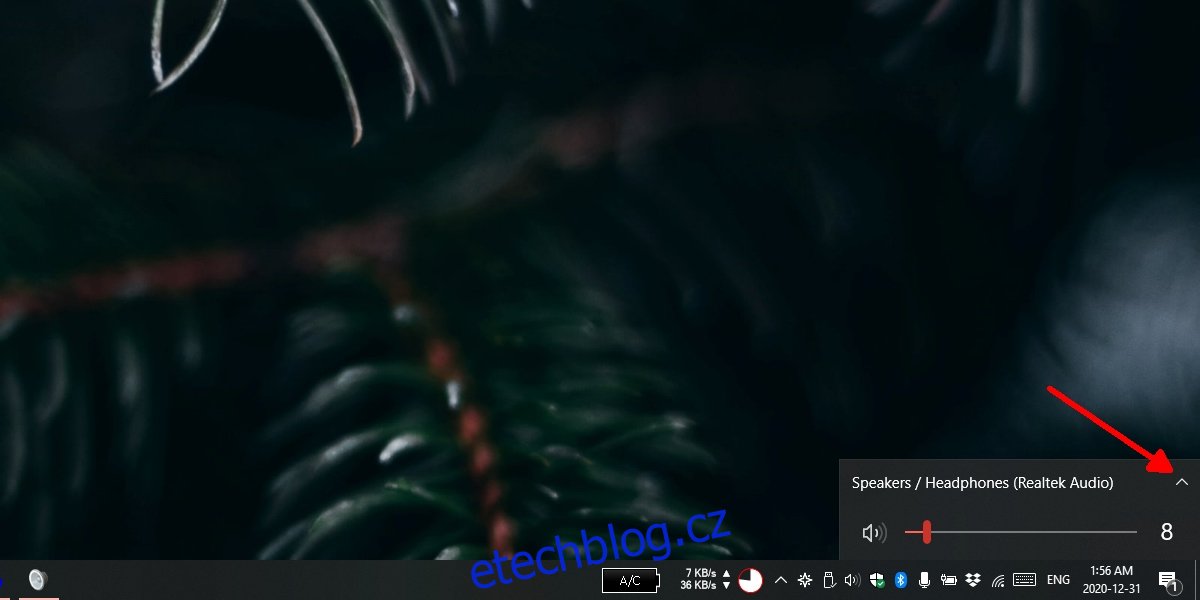
3. Restartování zvukové karty
Bez ohledu na používané zvukové zařízení, vše prochází zvukovou kartou ve vašem počítači. Chybu na YouTube můžete opravit restartováním zvukové karty.
Postup je následující:
Otevřete Správce zařízení.
Rozbalte sekci Audio vstupy a výstupy.
Klikněte pravým tlačítkem na zvukovou kartu a vyberte „Zakázat zařízení“.
Po deaktivaci restartujte počítač.
Znovu otevřete Správce zařízení.
Rozbalte sekci Audio vstupy a výstupy.
Klikněte pravým tlačítkem na zvukovou kartu a vyberte „Povolit zařízení“.
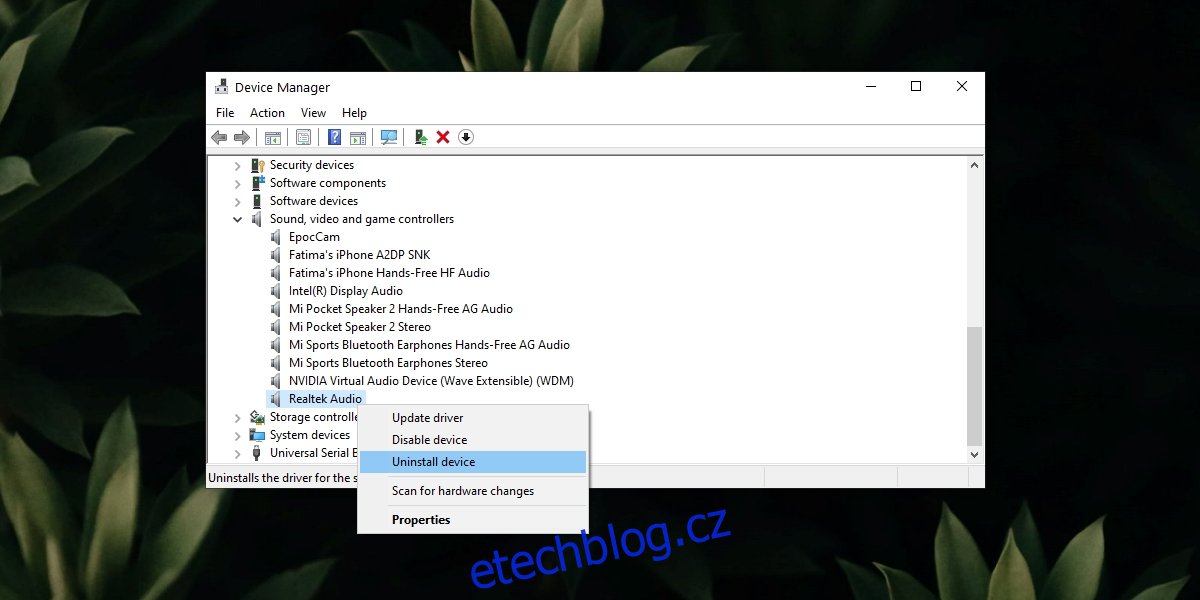
4. Použití nástroje pro řešení problémů se zvukem
Systém Windows 10 disponuje integrovaným nástrojem pro odstraňování problémů se zvukem. Spusťte jej a nechte ho vyhledat a případně opravit problémy se zvukem.
Postup:
Otevřete Nastavení (Win + I).
Klikněte na Aktualizace a zabezpečení.
Přejděte do sekce Odstraňování problémů.
Zvolte Další nástroje pro odstraňování problémů.
Spusťte Poradce při potížích s přehráváním zvuku a aplikujte doporučené opravy.
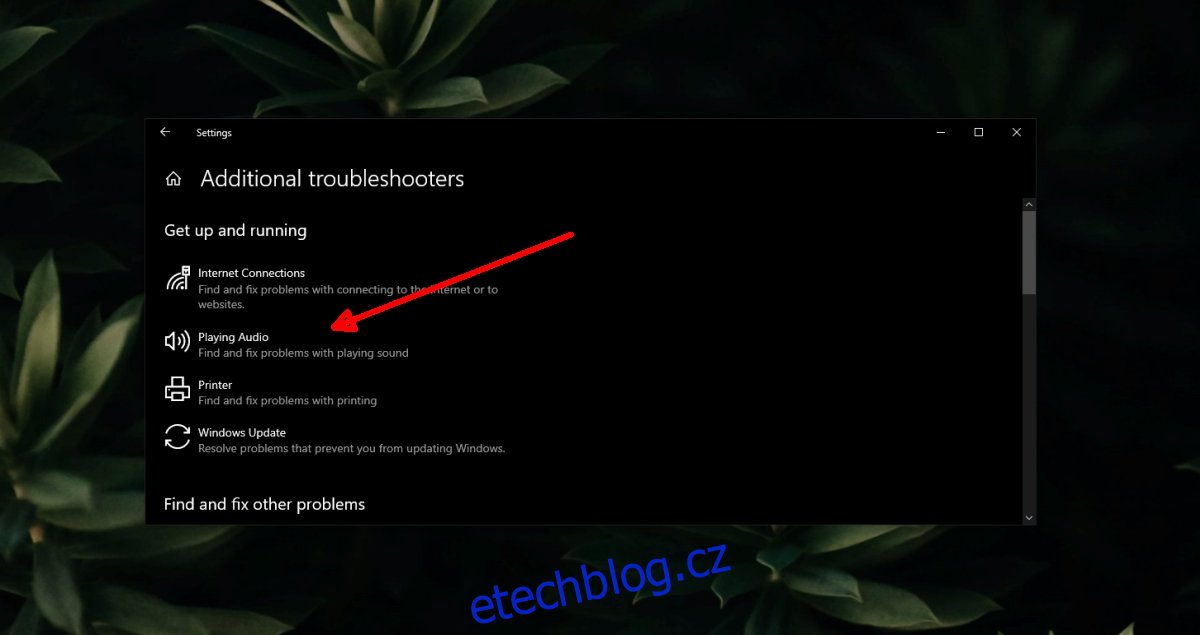
5. Vypnutí hardwarové akcelerace v prohlížeči
Moderní prohlížeče podporují hardwarovou akceleraci, což je užitečné pro náročné webové aplikace. Nicméně, někdy může tato funkce způsobit problémy. Zkuste hardwarovou akceleraci vypnout a poté znovu spustit video na YouTube.
Hardwarovou akceleraci můžete deaktivovat v prohlížečích Chrome i Firefox.
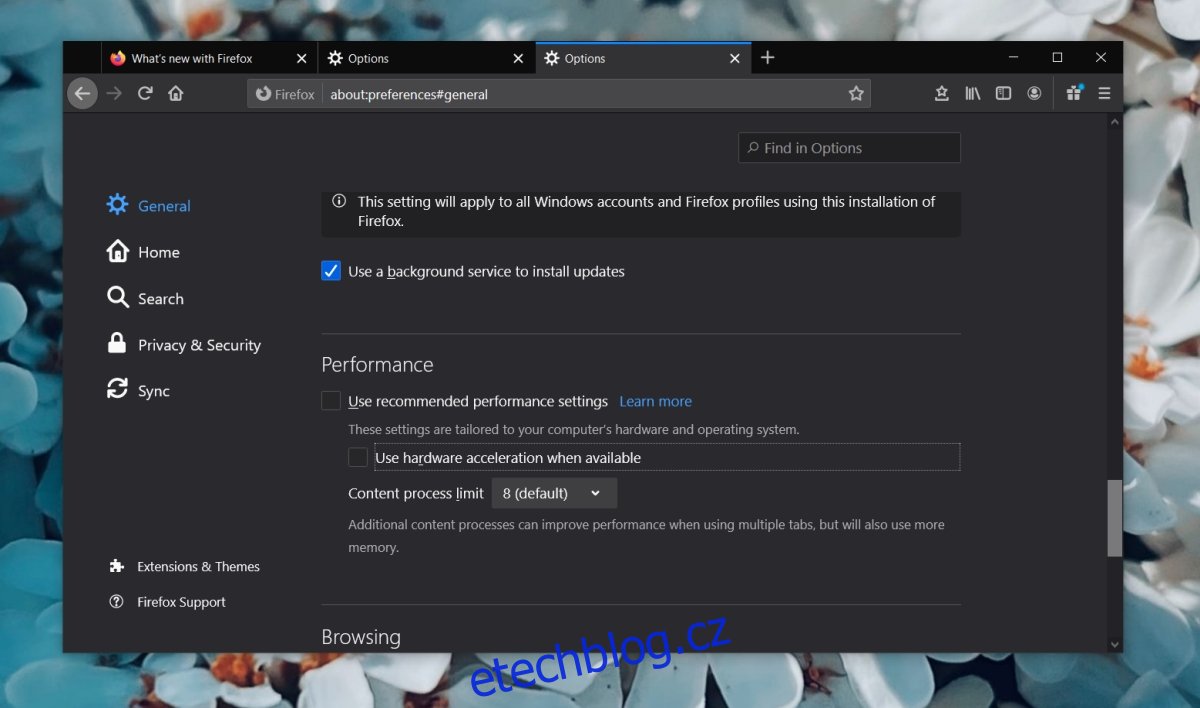
6. Kontrola doplňků a rozšíření
Ujistěte se, že žádné z nainstalovaných doplňků a rozšíření v prohlížeči nezpůsobují problémy. Deaktivujte je všechny a zkontrolujte, jestli se video přehrává.
Závěr
Obvykle YouTube funguje bez problémů. Občas se ale mohou objevit chyby způsobené problémy se sítí. Pokud používáte VPN, zkuste ji dočasně vypnout a znovu přehrát video. Pokud nic nepomáhá, můžete také zkusit odinstalovat a znovu nainstalovat prohlížeč. Tímto by se problém měl vyřešit.